製作影印件
本節描述執行標準影印的基本步驟。
-
按影印(COPY)按鈕。
顯示影印待命螢幕。
-
確認頁面大小(A)和縮放比例(B)。
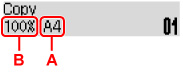
 注釋
注釋-
要變更或確認頁面大小、縮放比例或其他設定,請按功能表/無線連接(Menu/Wireless connect)按鈕,然後使用

 按鈕顯示所需設定項目。
按鈕顯示所需設定項目。 -
按影印(COPY)按鈕將縮放比例重設為100%。
-
-
使用

 按鈕或數字按鈕指定份數。
按鈕或數字按鈕指定份數。 -
按黑白(Black)按鈕或彩色(Color)按鈕。
印表機開始影印。
影印完成後從原稿玻璃或文件輸出槽取出原稿。
 重要事項
重要事項-
如果將原稿放置在原稿玻璃上,LCD螢幕顯示掃描中...(Scanning...)時,請勿開啟文件蓋板或取出原稿。
-
如果將原稿放置在自動送稿機中,請勿移動原稿直到影印完成。
 注釋
注釋-
如果將原稿放置在原稿玻璃上,則可以在列印時新增影印作業。
-
添加影印作業(預約影印)
如果將原稿放置在原稿玻璃上,則可以在列印時新增影印作業(預約影印)。
可以預約影印時顯示如下螢幕。

將原稿放置在原稿玻璃上並按之前按過的相同按鈕(彩色(Color)按鈕或黑白(Black)按鈕)。
 注釋
注釋
-
列印品質(Print quality)設定為高(High),或將原稿放置在自動送稿機中時,無法新增影印作業。
-
如果在處理預約影印過程中按停止(Stop)按鈕,則顯示選擇取消影印方法的螢幕。 如果選擇取消所有預約(Cancel all reserv.),然後按OK按鈕,可以取消影印所有掃描資料。 如果選擇取消上一個預約(Cancel last reserv.),然後按OK按鈕,可以取消上一個影印作業。
-
如果放置太多頁文件以至於無法預約影印,LCD螢幕上可能會出現記憶體已滿(Memory is full)。 按OK按鈕並等待一段時間,然後嘗試再次影印。
-
如果掃描時LCD螢幕上出現請重試(Try again),按OK按鈕,然後按停止(Stop)按鈕以取消影印。 然後,影印沒有完成影印的文件。

